La version 5.5 d’orderbird arrive avec une fonctionnalité vous permettant de contrôler l’accès qu’ont vos utilisateurs à vos rapports. Vous pouvez désormais restreindre un utilisateur à ce qu’il ne puisse visualiser que le chiffre d’affaire qu’il a généré sur vos sessions. Il ne verra donc que ses ventes et pas celles réalisées par ses collègues.
En résumé
- Dans l'application, allez dans Paramètres > Utilisateurs > Rôles et Permissions et sélectionnez le rôle pour lequel vous souhaitez définir l’accès aux rapports
- Activez "Accéder à mon rapport d'utilisateur" si les personnes dans le rôle sont autorisées à afficher leurs propres rapports, mais pas le total des ventes ou les ventes d'autres serveurs. Le droit "Voir tous les rapports" est alors désactivé
- Activez "Accéder à mon rapport d'utilisateur" et "Voir tous les rapports" si les personnes dans le rôle peuvent visualiser les ventes de tous les employés
- Désactivez "Accéder à mon rapport d'utilisateur" et "Voir tous les rapports" si vous souhaitez que les utilisateurs bénéficiant de ce rôle ne puissent accéder à aucun rapport
Pas à pas
Vous décidez qui a un aperçu du chiffre d'affaires en attribuant des droits pour les différents rôles#LINK (serveur, chef serveur,...) dans votre établissement. Par défaut, les paramètres de l'application sont les suivants:
- Le rôle serveur ne peut pas voir de chiffre d'affaire, pas même le leur.
- Les rôles manager et l’administrateur ont accès à tous les rapports
Vous pouvez modifier ces paramètres à tout moment en fonction de vos préférences, de sorte que par exemple vos serveurs puissent voir leurs propres ventes, mais pas les ventes totales. Voilà comment ça se passe:
- Dans l'application, allez dans Paramètres > Utilisateurs > Rôles et droits et sélectionnez le rôle "Serveur"
- Activez le droit "Accéder à tous mes rapports". Vos utilisateurs avec le rôle Serveur pourront désormais accéder à leur propre rapport sans pour autant visualiser le chiffre d’affaire réaliser par les autres utilisateurs
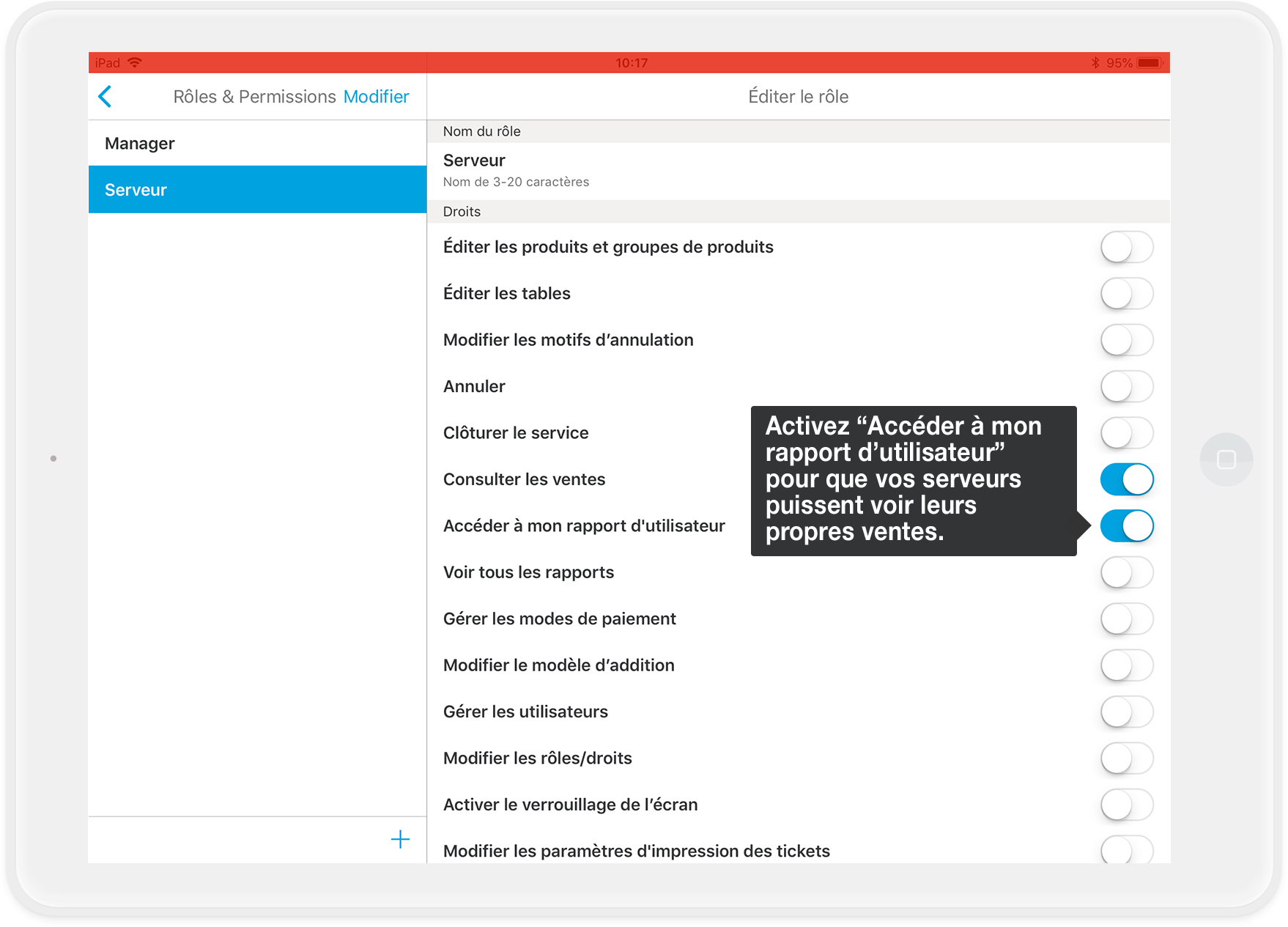
- Cliquez sur "Enregistrer" en haut à gauche puis “Sauvegarder” pour enregistrer les modifications.
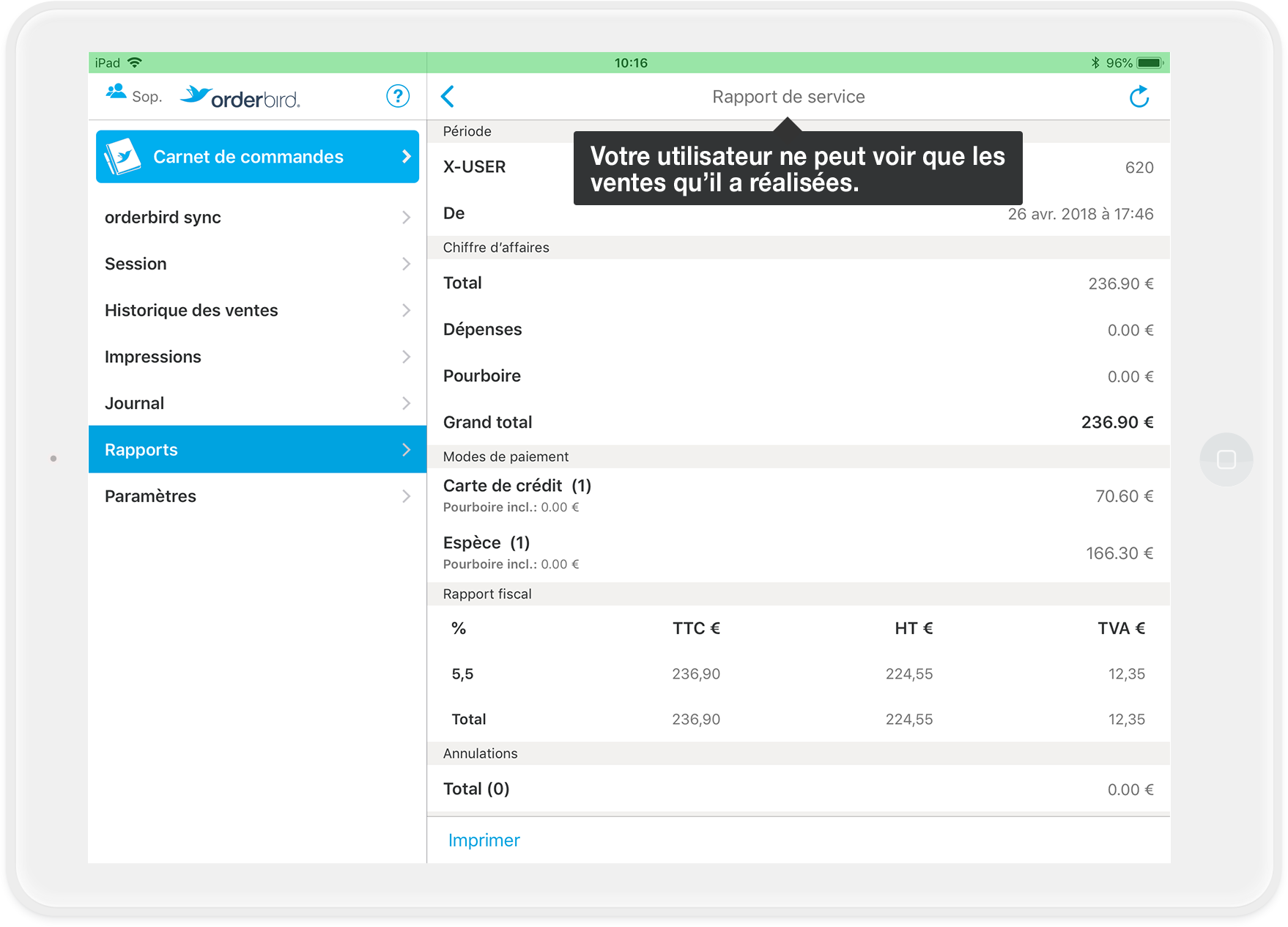
Vue de l’accès à son propre rapport d’utilisateur uniquement
Des questions...?
J'ai activé "Voir tous les rapports" pour mon employé, mais il est toujours demandé le mot de passe administrateur quand il veut voir les rapports. Qu'est-ce qu’il se passe?
- Veuillez vérifier dans les paramètres (Paramètres > Utilisateur > Rôles et droits) si les droits "Voir mes rapports" et "Accéder à mon rapport d'utilisateur" sont activés pour le rôle de l'employé en question. Les deux droits doivent être activés pour empêcher que votre employé ne soit invité à entrer le mot de passe administrateur.
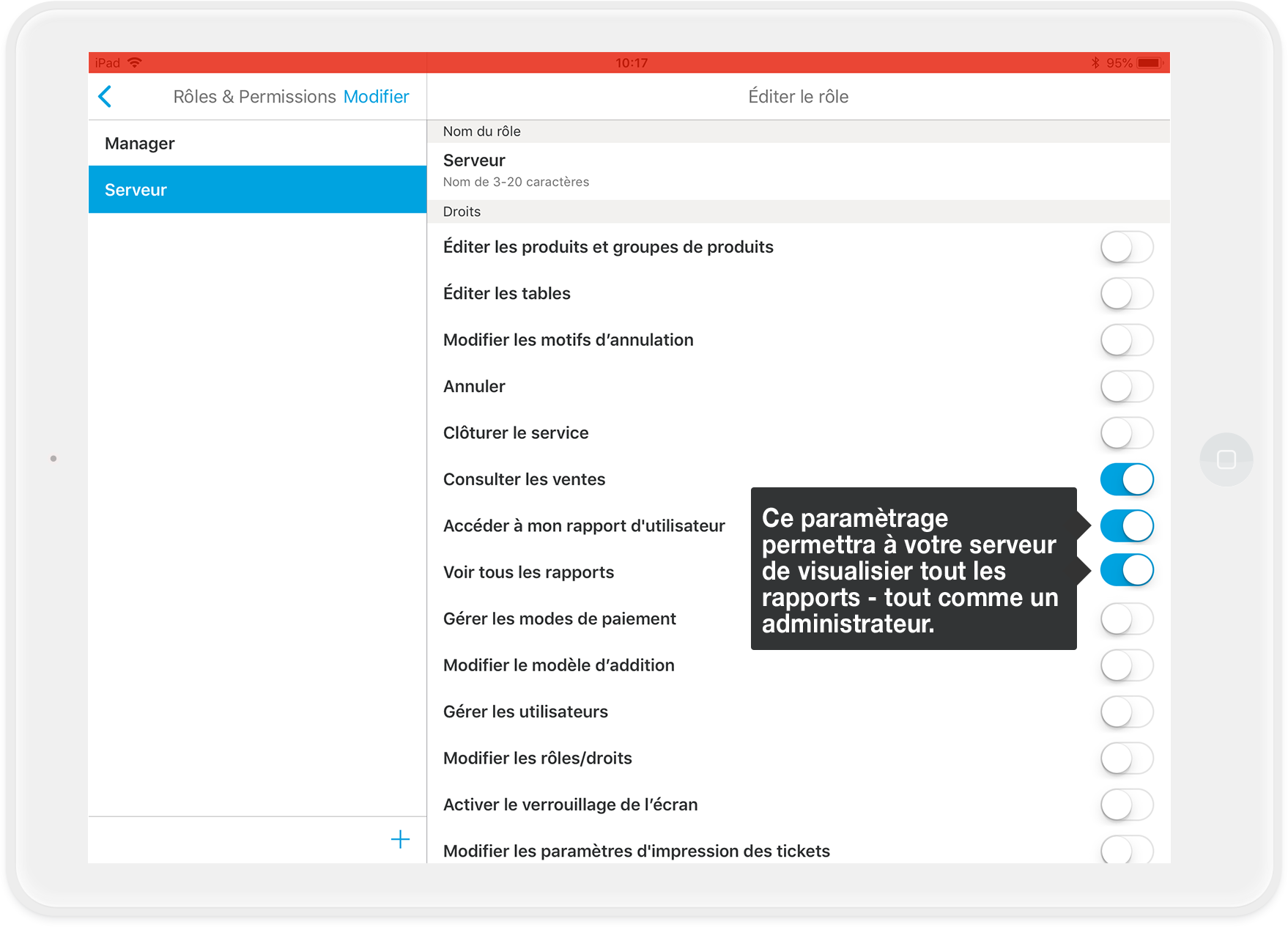
- Vérifiez sous Paramètres > Utilisateur > Utilisateur pour voir si le bon rôle est également affecté au salarié. Pour plus d'informations sur la façon d’attribuer les droits et rôles, cliquez ici: Gestion des droits, rôles et utilisateurs.